 2025-01-18 11:23:54
2025-01-18 11:23:54

打开一本pdf文件,你是否曾为找不到重要信息而苦恼?现在,想象一下在pdf文档中用高亮颜色标记关键内容,是不是方便多了呢?高亮颜色不仅可以帮助你快速定位重要信息,还能让整个文档更加清晰易读。让我们一起探索如何在pdf中使用高亮颜色,让阅读体验更加愉快吧!
如果您对软件/工具使用教程有任何疑问,可咨询问客服:s.xlb-growth.com/0UNR1?e=QsjC6j9p(黏贴链接至微信打开),提供免费的教程指导服务。
使用福昕PDF阅读器怎么给PDF添加高亮?
福昕PDF阅读器提供了一个非常实用的功能,即在PDF文件中添加高亮显示文字。这个功能使得重要信息能够突出显示,让人一目了然。福昕PDF阅读器体积小巧,但功能强大,支持在PDF文件上进行各种注释,还可以将PDF文件合并或拆分成多个部分,非常方便。此外,它还支持将PDF文件与其他格式的文件相互转换。总的来说,福昕PDF阅读器是一个非常实用的办公工具。界面简洁,操作简单易懂。今天我将向大家介绍如何使用它来实现PDF文件中文字的高亮显示。

首先,去福昕官网下载并安装福昕阅读器。接着,点击菜单中的“文件”,选择“打开”,然后找到需要进行高亮的文件。

在第二步,首先选择要高亮的文字,然后点击页面上的“主页”按钮中的“高亮”选项。这样就能够对文字进行高亮处理。你也可以先点击“高亮”按钮,再选择要高亮的文字部分。高亮完成后,再次点击高亮的文字,还可以调整颜色、透明度等样式。
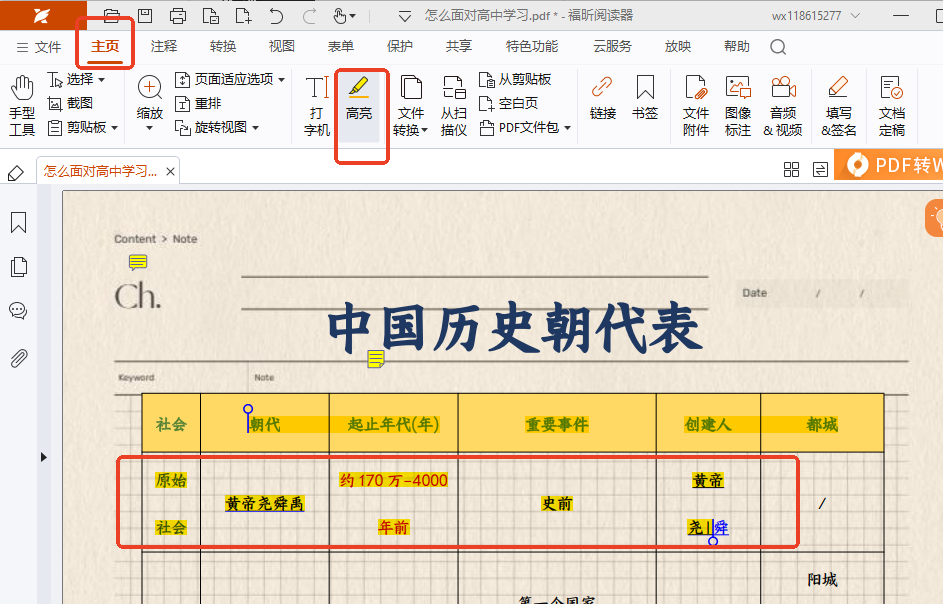
怎么使用福昕PDF编辑器设置高亮
在查看PDF文件时,我们可以随时使用颜色来突出重点内容,这样在以后阅读时会更加高效,同时也方便同事快速理解问题所在。那么如何在PDF文件中使用颜色来标记重点呢?使用福昕PDF编辑器就可以轻松实现,只需简单的几步操作即可完成。此外,还可以为重点内容添加注释,以便更好地理解。福昕PDF编辑器不仅可以高亮显示重点内容,而且还是一个功能全面的编辑工具。它可以对PDF文件进行加密、拆分、以及与其他格式的文件进行转换,等等,拥有许多实用的功能。总的来说,它是一个非常优秀的文件编辑工具,让我们一起来探索如何使用吧。

首先,您需要前往官方网站下载最新版本的【福昕PDF编辑器】软件。安装完成后,打开软件并导入您想要编辑的PDF文档。接着,点击软件界面上的【注释】选项,然后选择【区域高亮】功能,就像下图展示的那样。这样您就可以开始对PDF文档进行标注和高亮处理了。
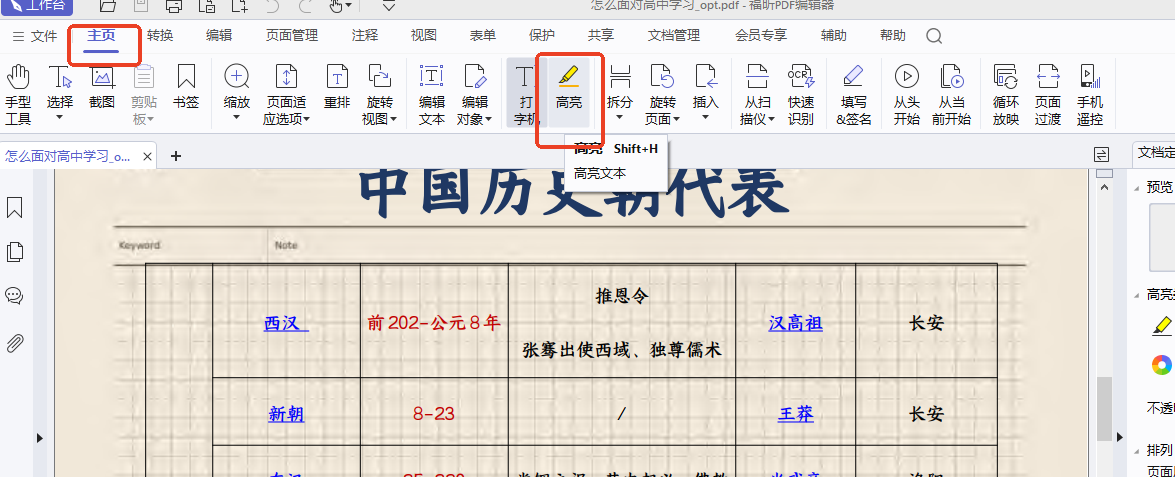
在完成对PDF区域进行高亮标记后,右侧将会弹出一个编辑栏,您可以在这里调整高亮颜色、修改高亮色块的透明度等操作。
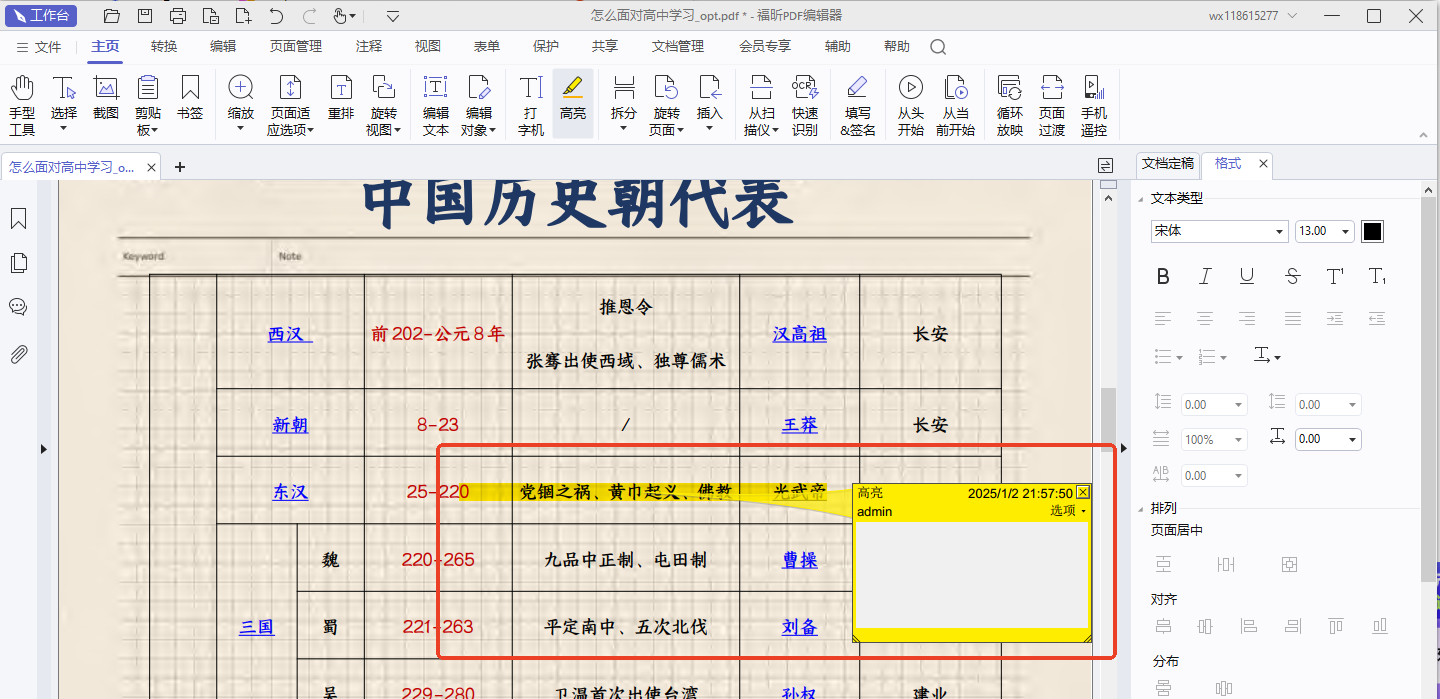
用PDF阅读器专业版怎么自定义设置高亮?
在阅读PDF文件时,使用高亮功能来标记重点内容是非常实用的。但是,也许你会觉得默认的高亮颜色有些单调,想要尝试一下不同的颜色吗?选择自己喜欢的颜色来进行高亮标记,不仅可以提升阅读体验,还能使你的笔记更加个性化和高效。福昕PDF阅读器专业版提供了设置自定义高亮颜色的功能,不仅如此,它还具备多种标注功能,让你在阅读时更加清晰地标记文件,使用起来更加方便。现在,让我们一起来探讨如何在福昕PDF阅读器专业版中设置自定义高亮颜色吧。
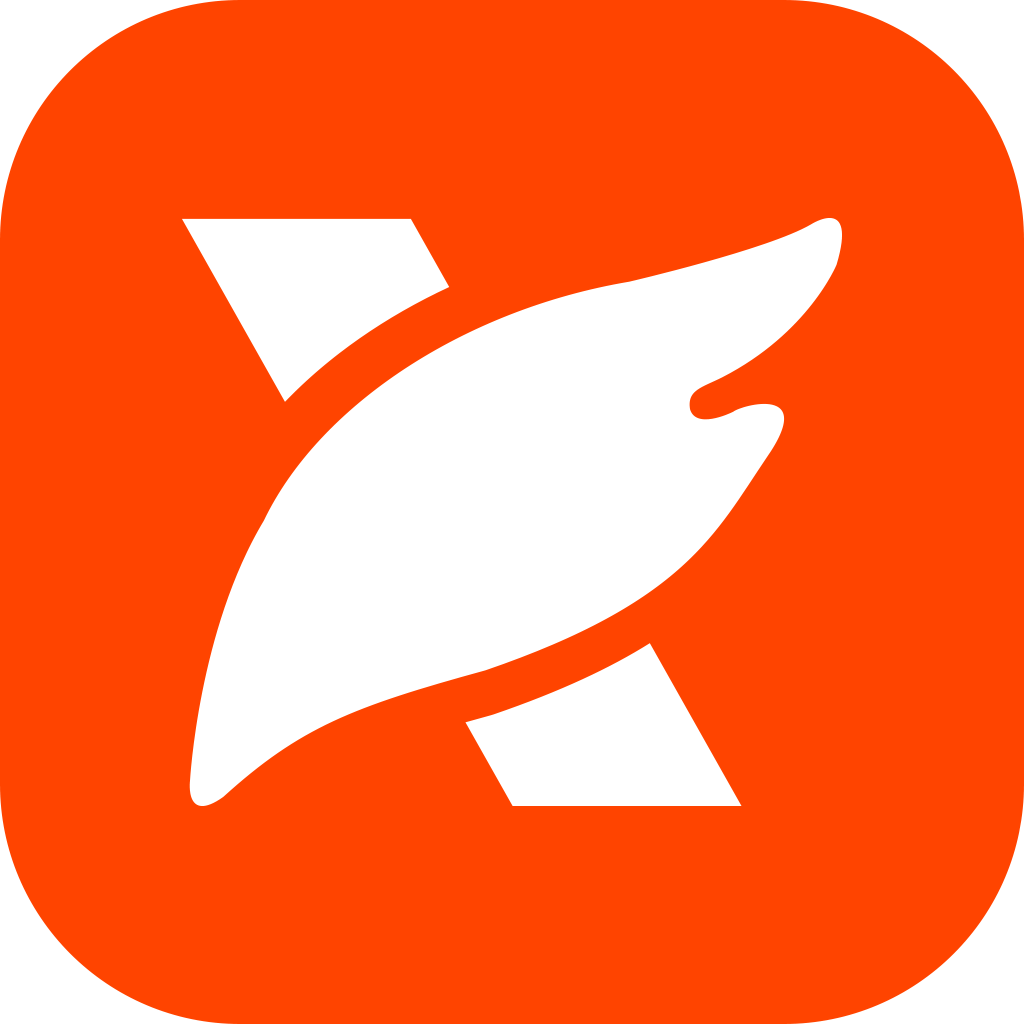
首先,双击打开已经安装好的专业版PDF阅读器。然后,点击“打开文件”选项,选择需要阅读的PDF文件进行加载。

第二步:首先找到工具栏上的【注释】按钮并点击,这样就会弹出注释工具栏。在注释工具栏中选择【高亮】工具。
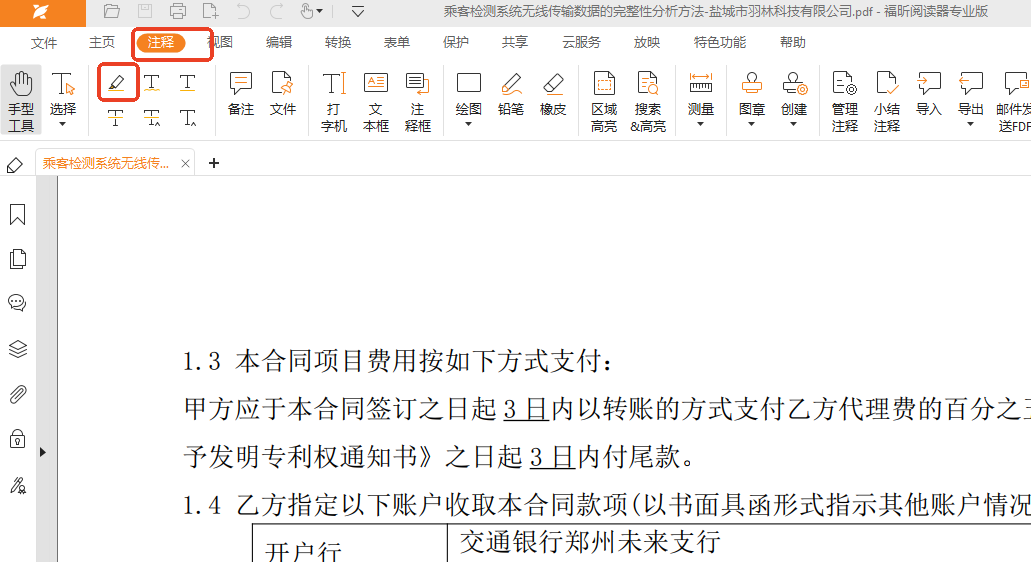
第三步:使用鼠标左键点击并拖动选择要高亮显示的文本段落。释放鼠标后,选中的文本将以高亮方式呈现。您可以通过调整注释工具栏上的颜色和透明度选项来自定义高亮效果。完成高亮后,可以保存PDF文件或者进行其他操作,比如添加批注、划线等。
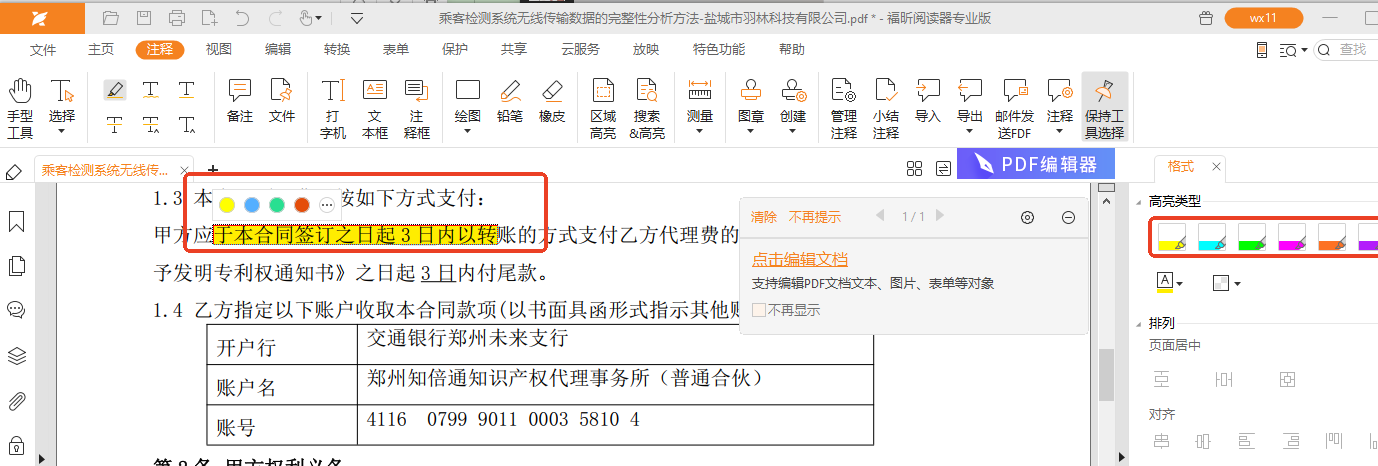
福昕PDF阅读器提供了丰富的高亮颜色选择,让用户可以根据个人喜好和需求,轻松地对重要内容进行标注和突出显示。不仅可以快速找到需要重点关注的内容,还能帮助用户更好地整理和理解文档内容。通过使用不同颜色的高亮功能,用户可以更加高效地进行学习、工作和阅读。此工具的这一特色功能,为用户提供了便捷的阅读体验,使阅读更加愉悦和高效。

 免费下载
免费下载


